Add Programs to Eset 7 Firewall
قرار دادن برنامه ها در فایروال نرم افزارهای امنیتی Eset نسخه ۷
در این مقاله قصد داریم روش قرار دادن برنامهها در فایروال نرمافزارهای امنیتی Eset 7 را به شما آموزش دهیم.
برای این منظور بر روی آیکن برنامه در SystemTray کلیک راست و گزینه …Advanced setup را انتخاب کنید.
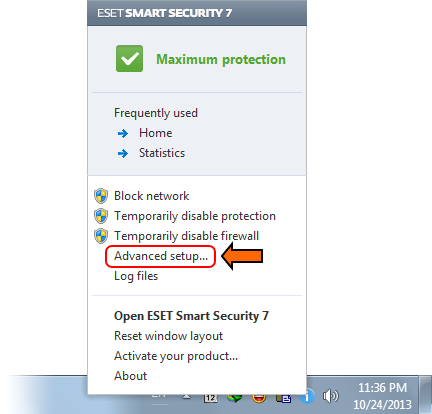
در پنجره Advanced setup به قسمت NetworkPersonal firewallRules and zones بروید و بر روی دکمه Setup موجود در بخش zone and rules editor کلیک کنید.
تنظیمات فایروال Eset 7
در پنجره Zone and rule setup نرم افزار مورد نظر را (برای ایجاد محدودیت در دسترسی آن به اینترنت) انتخاب و بر روی دکمه Edit کلیک کنید.
در صورتی که نرم افزار مورد نظر شما در لیست موجود نیست، باید ابتدا آن را به لیست اضافه کنید. برای این منظور بر روی دکمه New کلیک کنید.
در پنجره New rule ابتدا یک نام دلخواه برای دستور مورد نظر انتخاب کنید. ما در این بخش قصد مسدود کردن دسترسی نرم افزار Photoshop CS6 به اینترنت را داریم. از اینرو نام Block Photoshop CS6 را برای آن انتخاب کردهایم.
مقدار Direction را بر روی Both قرار دهید. (حالت In تنها محدود به اطلاعات ورودی و حالت Out محدود به اطلاعات خروجی میشود)
مقدار Action را بر روی Deny قرار دهید.
حالت Deny سبب مسدود شدن و حالت Allow سبب باز شدن کامل ارتباط نرم افزار با اینترنت میشود.
حالت Ask نیز ارتباط نرم افزار با شبکه اینترنت را تنها با صدور اجازه از طرف کاربر معین میکند.
اگر نرم افزار مورد نظر به صورت پیش فرض در لیست قرار داشت، با کلیک بر روی دکمه OK دسترسی برنامه به اینترنت به صورت کامل قطع میشود. در غیر این صورت باید نرم افزار مورد نظر را نیز انتخاب کنید. برای این منظور بر روی سربرگ Local کلیک کنید.
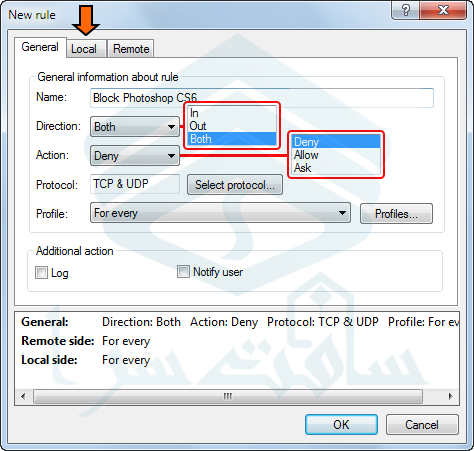
در این بخش میتوانید آیپی، پورت یا برنامهای که قصد مسدود کردن (یا آزاد کردن) آن را دارید انتخاب کنید.
برای انتخاب یک برنامه (فایل اجرایی) بر روی دکمه Browse (در قسمت Application) کلیک کنید.
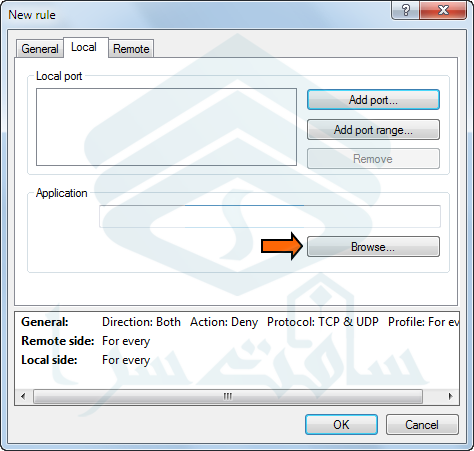
توسط پنجره باز شده، فایل اجرایی مورد نظر را انتخاب و بر روی دکمه Open کلیک کنید.
بر روی دکمه OK کلیک کنید.
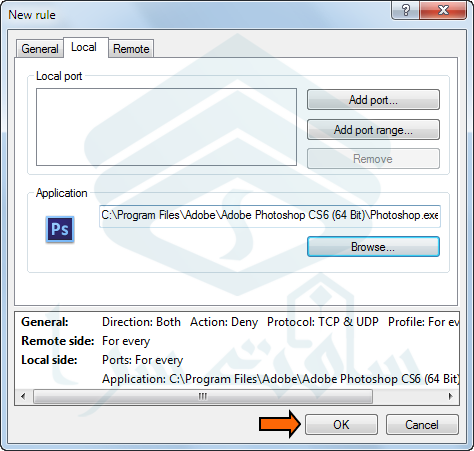
بر روی دکمه OK کلیک کنید.
بر روی دکمه OK کلیک کنید.


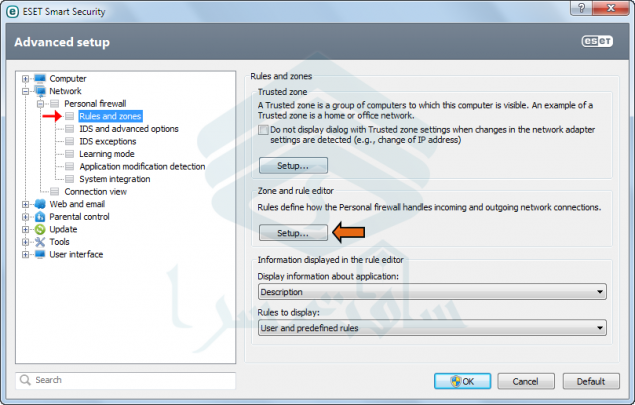
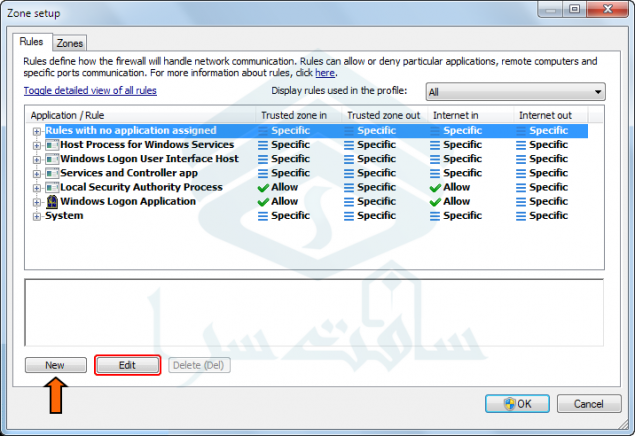

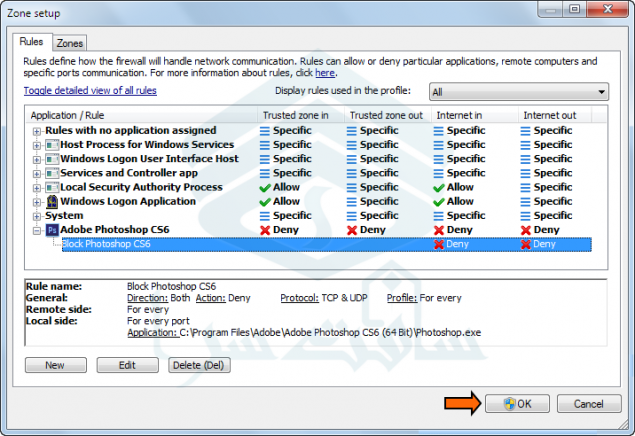
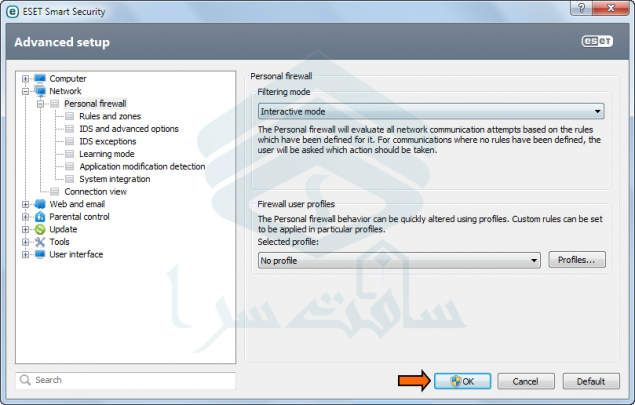



تشکر ، پاینده باشید.